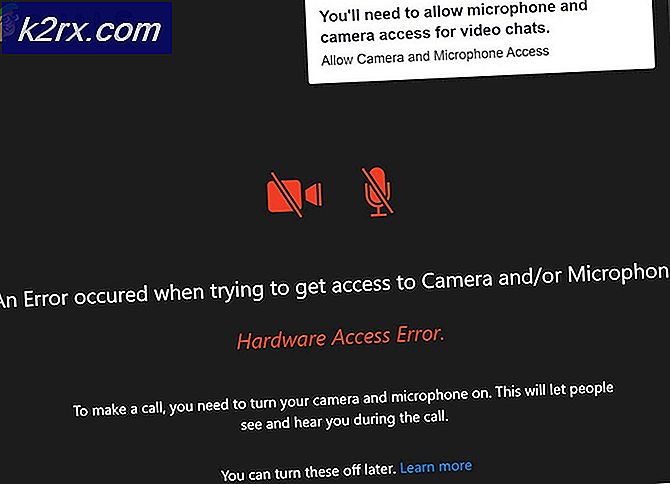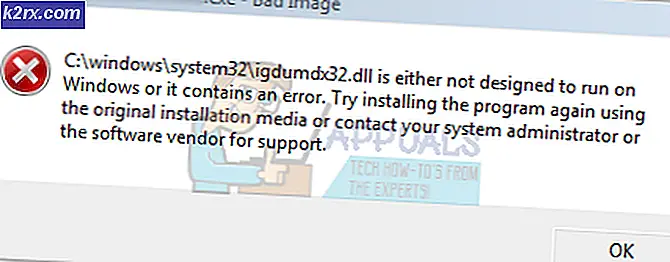FIX: SYSTEM_SERVICE_EXCEPTION (rtkvhd64.sys)
rtkvhd64.sys is een Microsoft Windows-systeembestand geassocieerd met het Realtek Audio Driver. Als dit is verwijderd, is bekend dat dit leidt tot problemen zoals geen geluid.
Het SYSTEM_SERVICE_EXCEPTION (rtkvhd64.sys) foutbericht dat u krijgt met een Blue Screen of Death, zal uw computer doen crashen. Aangezien BSOD's gewoonlijk worden geassocieerd met hardware- en stuurprogramma-problemen, moet u weten dat dit geen uitzondering is. U kunt deze fout krijgen als u iets doet, van het bekijken van een video of het luisteren naar muziek tot zwaar gamen. Het geeft aan dat het Realtek-audioapparaat in uw systeem op de een of andere manier niet goed werkt. De fout is bekend voor Windows 10-gebruikers, maar gebruikers van oudere versies van het besturingssysteem zijn ook niet uitgesloten.
U kunt deze fout één keer krijgen en deze zal daarna verdwijnen, maar u kunt ook vastlopen en deze zal vaak weer verschijnen totdat u actie onderneemt. Gelukkig zijn er een paar dingen die u kunt doen om dit probleem op te lossen en we zullen ze allemaal beschrijven om u te helpen bij het oplossen van uw probleem.
Methode 1: de stuurprogramma's bijwerken
De eerste stap bij het bestrijden van dit BSOD-probleem is het controleren en bijwerken van de stuurprogramma's voor uw geluidskaart. Als je dit probleem ondervindt, is de kans groot dat je een Realtek-geluidskaart hebt en er een probleem is met de stuurprogramma's. Om dit te controleren, moet je naar Apparaatbeheer gaan . U kunt het openen door op de Windows- toets op uw toetsenbord te drukken en Apparaatbeheer te typen.
In het venster dat wordt geopend, ziet u een lijst met geïnstalleerde apparaten. Lokaliseer uw geluidskaart onder Geluids-, video- en gamecontrollers. Als er een voor de hand liggend probleem is, staat er een geel uitroepteken naast. Hoe dan ook, de volgende stap is om met de rechtermuisknop op de geluidskaart te klikken en Eigenschappen in het vervolgkeuzemenu te selecteren.
PRO TIP: Als het probleem zich voordoet met uw computer of een laptop / notebook, kunt u proberen de Reimage Plus-software te gebruiken die de opslagplaatsen kan scannen en corrupte en ontbrekende bestanden kan vervangen. Dit werkt in de meeste gevallen, waar het probleem is ontstaan door een systeembeschadiging. U kunt Reimage Plus downloaden door hier te klikkenGa in het venster Eigenschappen naar het tabblad Stuurprogramma en selecteer Stuurprogramma bijwerken.
Volg de wizard om uw stuurprogramma's bij te werken. Start uw systeem opnieuw op, en u zou dit probleem niet meer moeten zien. Als dat zo is, gaat u verder met de volgende stap.
Methode 2: De stuurprogramma's volledig verwijderen en de algemene stuurprogramma's gebruiken
In het zeer onwaarschijnlijke geval dat het updaten van de stuurprogramma's niet heeft geholpen, kunt u proberen ze volledig te verwijderen en de generieke audiostuurprogramma's van Windows te gebruiken. Dit gebeurt ook vanuit Apparaatbeheer. Wanneer u uw geluidskaart heeft gevonden, klikt u er opnieuw met de rechtermuisknop op en selecteert u Installatie ongedaan maken. Laat Windows zijn ding doen en je systeem opnieuw opstarten. Windows weet nu dat u geen handmatig geïnstalleerde stuurprogramma's hebt en dat de generieke stuurprogramma's worden geactiveerd. U zou geen problemen moeten hebben met het stuurprogramma rtkvhd64.sys omdat de Realtek-stuurprogramma's nu niet op uw systeem zijn geïnstalleerd en er niets is dat de conflicten veroorzaakt.
Methode 3: installeer de stuurprogramma's na het verwijderen handmatig
Als de tweede methode ook niet heeft geholpen, of als u helemaal geen geluid heeft, moet u de stuurprogramma's voor uw geluidskaart handmatig installeren. Als u een laptop heeft, kunt u deze downloaden van de website van de fabrikant. Als je een desktop hebt, kun je die vinden op de website van Realtek en ze daar downloaden. Waar je ze ook van downloadt, het installeren van de stuurprogramma's moet een eenvoudig proces zijn. Zorg ervoor dat je je systeem op het einde opnieuw start.
Deze fout kan u achterlaten met een nutteloze computer, maar de vaststelling ervan is gelukkig heel eenvoudig en vereist geen technische kennis, zolang u de bovengenoemde methoden volgt.
PRO TIP: Als het probleem zich voordoet met uw computer of een laptop / notebook, kunt u proberen de Reimage Plus-software te gebruiken die de opslagplaatsen kan scannen en corrupte en ontbrekende bestanden kan vervangen. Dit werkt in de meeste gevallen, waar het probleem is ontstaan door een systeembeschadiging. U kunt Reimage Plus downloaden door hier te klikken